1.安装完成后直接点击虚拟机里的CentOS.vmx运行,之后选择网络适配器为NAT模式
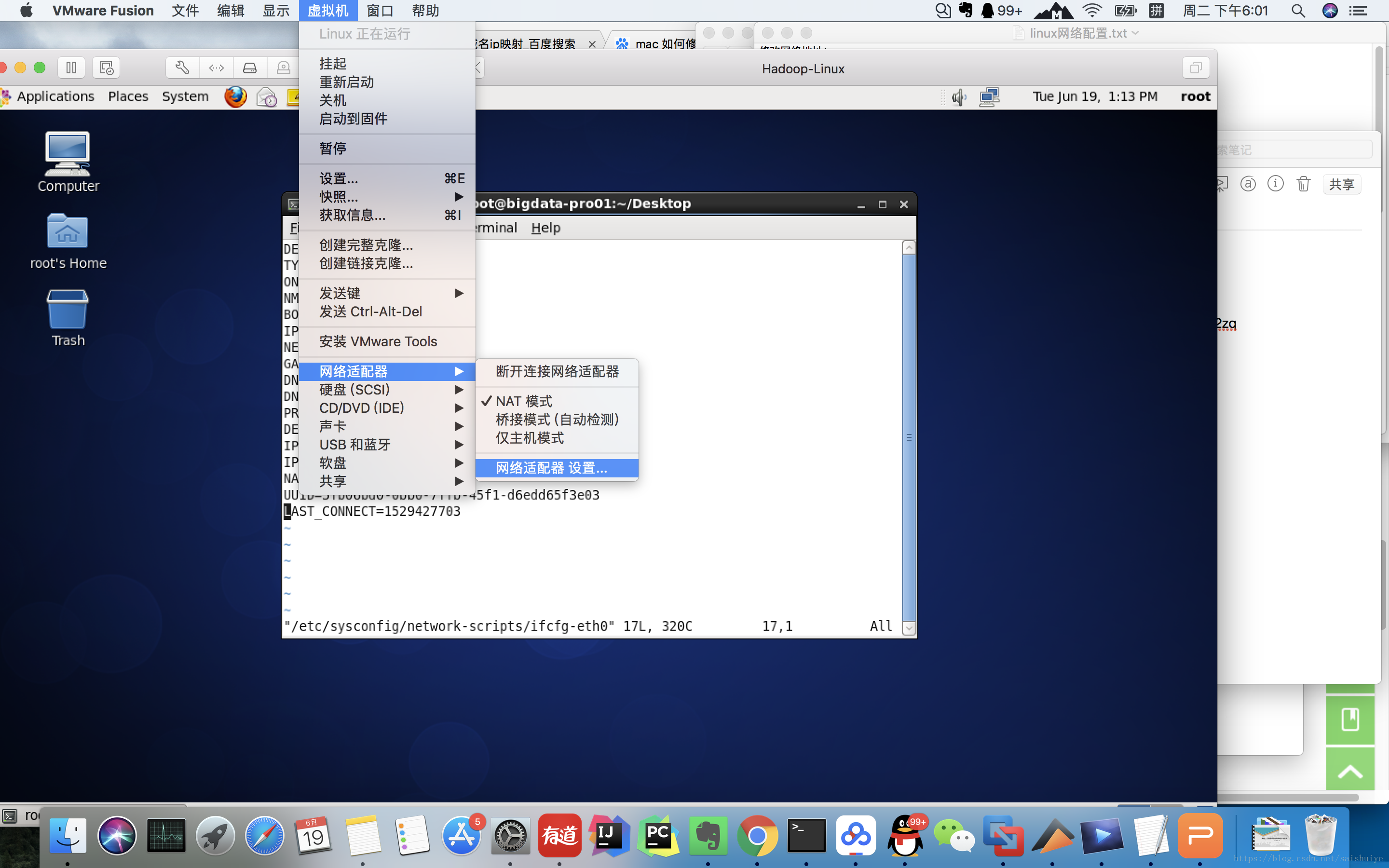
2.查看mac本机的vmnet8的网关地址,这个对应NAT模式的网络连接
cd /Library/Preferences/VMware\ Fusion/vmnet8
进入之后,打开nat.conf文件就可以查看到vmnet8的网关地址
# NAT gateway address
ip = 192.168.204.2
netmask = 255.255.255.0
3.在虚拟机中输入ifconfig查看现在的IP地址,注意倒数第三个204这个数,你要配置的固定IP地址的第三位需要和这个一样,最后一位可以自己随意定
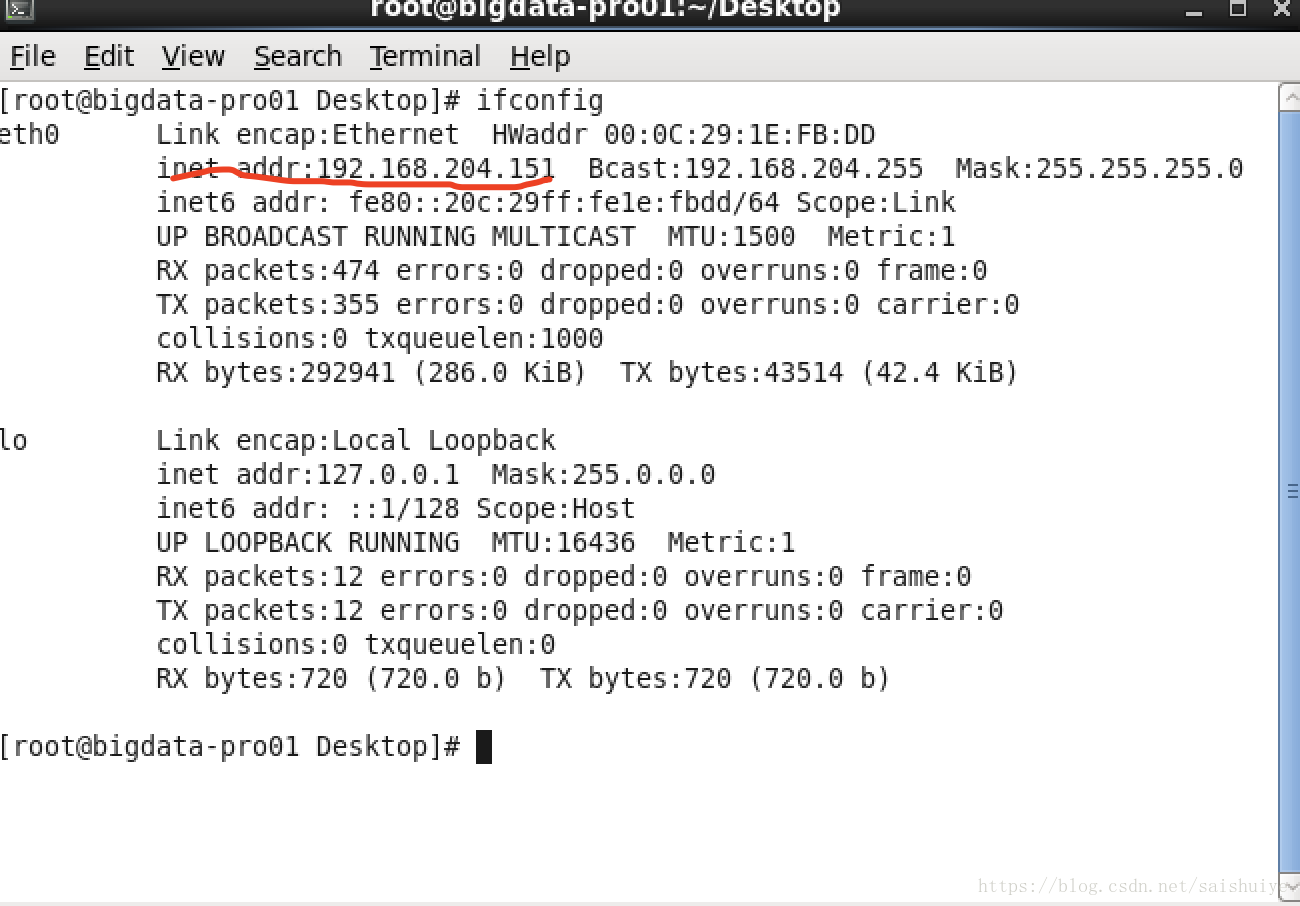
4.在虚拟机中输入
vi /etc/sysconfig/network-scripts/ifcfg-eth0
然后修改里面的内容,IP地址第三位必须为204(因为没配置之前第三位数204),网关地址则是第二步中查看到的地址,其余属性如下

5.删除文件/etc/udev/rules.d/70-persistent-net.rules:因为虚拟机转移后vmware维护的物理地址发生了变化,而这个文件记录了之前的物理地址,占用了eth0网口,导致eth0不能用,所以要删除。重启后这个文件会根据当前mac地址重新生成
rm -rf /etc/udev/rules.d/70-persistent-net.rules
6.修改主机名HOSTNAME
vi /etc/sysconfig/network

7.修改hosts
在最后面加上一行 IP 主机名 映射
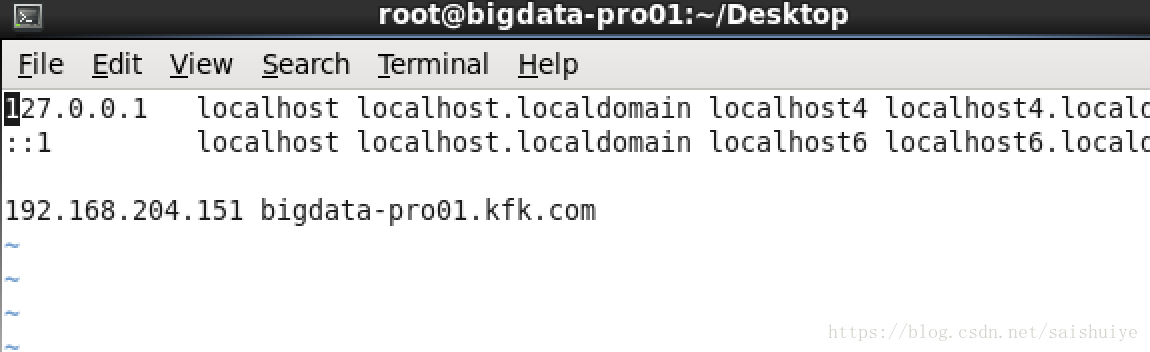
8.设置dns服务
vi /etc/resolv.conf
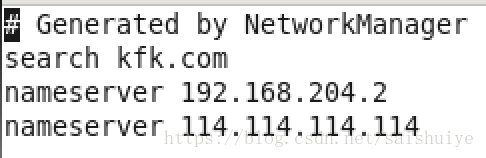
8.重启网络
service network restart
9.重启虚拟机
reboot
或init6
10.检查:ping 网关(两个)DNS1,DNS2
ping www.baidu.com
11.Mac设置hosts
sudo vi /etc/hosts
在最后加上IP与地址映射
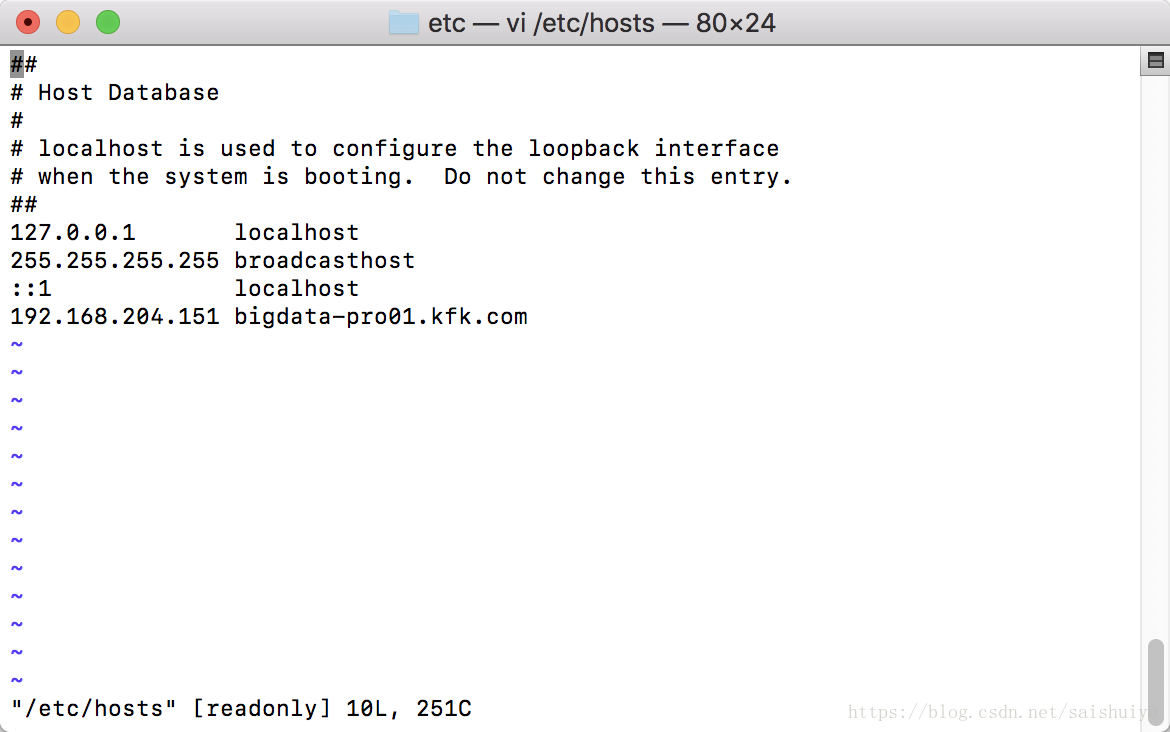
12:新建远程连接


---------------------
作者:saishuiye
来源:CSDN
原文:https://blog.csdn.net/saishuiye/article/details/80737540?utm_source=copy
版权声明:本文为博主原创文章,转载请附上博文链接!





















 2174
2174











 被折叠的 条评论
为什么被折叠?
被折叠的 条评论
为什么被折叠?








